解決方案
「數碼鏡頭優化」功能可透過移除任何與成像能力相關的剩餘像差或任何因衍射現象導致的解像度降低來增加影像解像度。這些光學現象無法在鏡頭像差校正下校正。使用每個鏡頭的設計值實現校正。可校正的影像是使用任意兼容的相機和鏡頭拍攝的 RAW 影像。
JPEG、TIFF、S-RAW 及 M-RAW 影像無法校正。要使用此功能,用來拍攝影像的鏡頭的 [鏡頭資料 (Lens data)] 首先需要下載至電腦。使用「數碼鏡頭優化」之前,建議將影像的 [銳利化調整遮罩 (Unsharp mask)] 的 [銳利度 (Sharpness)] 或 [強度 (Strength)] 設定為 0。
IMPORTANT
- 要使用此功能,需要網際網路存取 (與提供商簽約、已安裝瀏覽器軟件及準備就緒的線路連接) 的環境。
- 此操作需要有管理員級別權限。
- 因電腦上運行的軟件類型、目前狀態等而異,鏡頭資料的下載可能會失敗。如果發生此情況,請等待片刻,然後再次重新嘗試下載資料。
- 由於使用 Digital Photo Professional Ver.3.x 下載的鏡頭資料與 Digital Photo Professional Ver.4.x 不兼容,因此必須重新下載鏡頭資料。
1. 啟動 Digital Photo Professional Ver.4.x,然後顯示想要編輯的 RAW 影像。
2. 顯示工具板,然後切換至 [

] 設定頁。
NOTE
如果無法顯示工具板,請從工具列的 [檢視 (View)] 選單選擇 [工具板 (Tool palate)]。
3. 檢查 [數碼鏡頭優化 (Digital Lens Optimizer)] 的 [鏡頭資料 (Lens data)] 的狀態。
・[無法使用 (Not Available)]
對於非兼容相機或鏡頭所拍攝的影像或 JPEG、TIFF、S-RAW 或 M-RAW 等非兼容影像,則會顯示 [無法使用 (Not Available)]。此功能無法用於這些影像。
・[否 (No)]
要使用此功能,您需要下載拍攝影像時所使用鏡頭的鏡頭資料。建議拍攝影像之前事先查看所使用的鏡頭。可以使用影像資訊及拍攝資訊顯示查看所使用的鏡頭。亦可以在影像上按一下滑鼠右鍵,使用出現的選單進行查看。
前往步驟 4。
4. 下載鏡頭資料。
按一下出現在 [鏡頭資料 (Lens data)] 左側的 [

]。
NOTE
按一下 [

] 按鈕之前,非兼容影像的鏡頭資料可能會顯示為 [否 (No)],而非 [無法使用 (Not Available)]。
5. [加入或移除鏡頭資料 (Add or Remove lens data)] 視窗會出現。
勾選拍攝影像時所使用鏡頭的核取方塊 (

),然後按一下 [開始 (Start)] 按鈕 (

)。
NOTE
- 下載鏡頭資料時,視乎使用的電腦而定,可能會顯示 [使用者帳戶控制 (User account control)] 螢幕。在此情況下,請按一下 [是 (Yes)]。
- 如移除已下載鏡頭名稱的核取標記,並按一下 [開始 (Start)] 按鈕,電腦會刪除鏡頭資料。
6. 鏡頭資料下載完成後按一下 [確定 (OK)]。
7. 勾選工具板上的 [數碼鏡頭優化 (Digital Lens Optimizer)] 核取方塊並調整影像。
NOTE
應用「數碼鏡頭優化」時,[銳利度 (Sharpness)] 或 [銳利化調整遮罩 (Unsharp mask)] 效果可能會過度。使用「數碼鏡頭優化」之前,建議將影像的 [銳利化調整遮罩 (Unsharp mask)] 的 [銳利度 (Sharpness)] 或 [強度 (Strength)] 設定為 0。應用「數碼鏡頭優化」至影像後,再次調整 [銳利度 (Sharpness)] 或 [銳利化調整遮罩 (Unsharp mask)]。
8. 對工具板上的項目進行調整。

:使用滑動桿調整「數碼鏡頭優化」效果。

:按一下 [

] 回復至調整之前的條件。
NOTE
如已應用「數碼鏡頭優化」,則無法使用鏡頭像差校正工具板中的 [色差 (Chromatic aberration)] 校正影像。
9. 在主視窗中,[

] 標記顯示於影像上,表示已應用「數碼鏡頭優化」。
REFERENCE
如果顯示工具板的 [

] 設定頁,還可以調整影像銳利度。有關調整的資訊,請參閱 Digital Photo Professional Ver.4.x 使用說明書中「使用基本調整工具板編輯」中的「調整影像銳利度」。
使用 Digital Photo Professional Ver.4.x 中的「數碼鏡頭優化」的步驟至此完成。
 ] 設定頁。
] 設定頁。
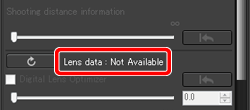
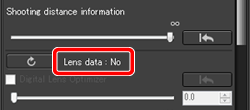
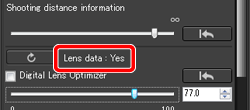
 ]。
]。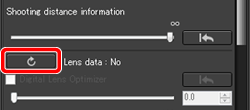
 ] 按鈕之前,非兼容影像的鏡頭資料可能會顯示為 [否 (No)],而非 [無法使用 (Not Available)]。
] 按鈕之前,非兼容影像的鏡頭資料可能會顯示為 [否 (No)],而非 [無法使用 (Not Available)]。 ),然後按一下 [開始 (Start)] 按鈕 (
),然後按一下 [開始 (Start)] 按鈕 ( )。
)。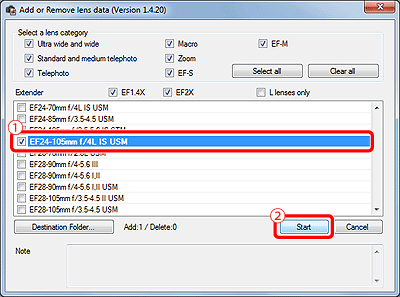
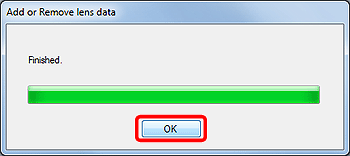
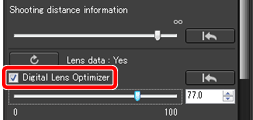
 :使用滑動桿調整「數碼鏡頭優化」效果。
:使用滑動桿調整「數碼鏡頭優化」效果。 :按一下 [
:按一下 [  ] 回復至調整之前的條件。
] 回復至調整之前的條件。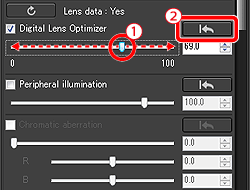
 ] 標記顯示於影像上,表示已應用「數碼鏡頭優化」。
] 標記顯示於影像上,表示已應用「數碼鏡頭優化」。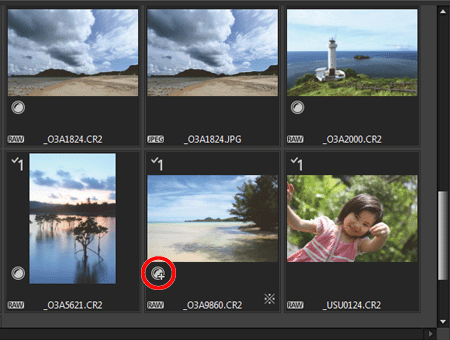
 ] 設定頁,還可以調整影像銳利度。有關調整的資訊,請參閱 Digital Photo Professional Ver.4.x 使用說明書中「使用基本調整工具板編輯」中的「調整影像銳利度」。
] 設定頁,還可以調整影像銳利度。有關調整的資訊,請參閱 Digital Photo Professional Ver.4.x 使用說明書中「使用基本調整工具板編輯」中的「調整影像銳利度」。